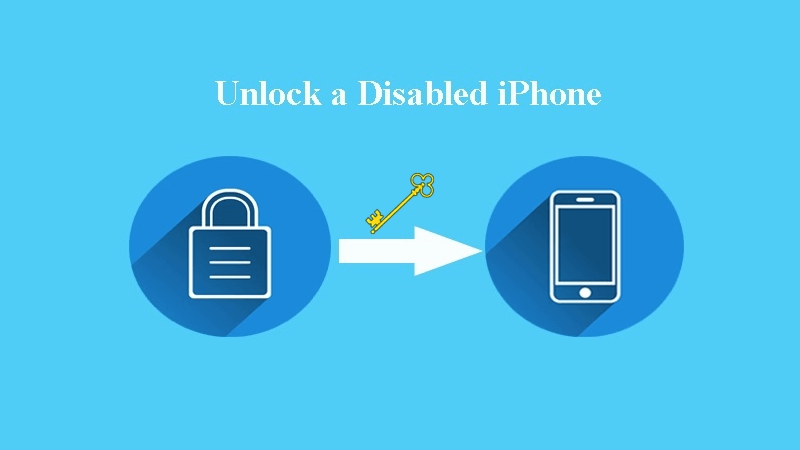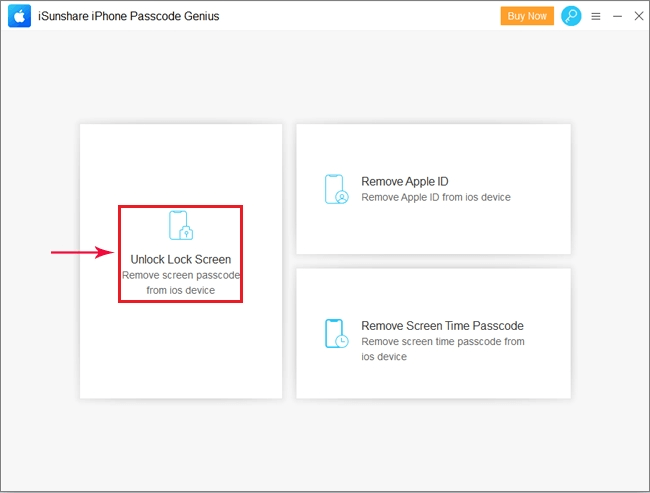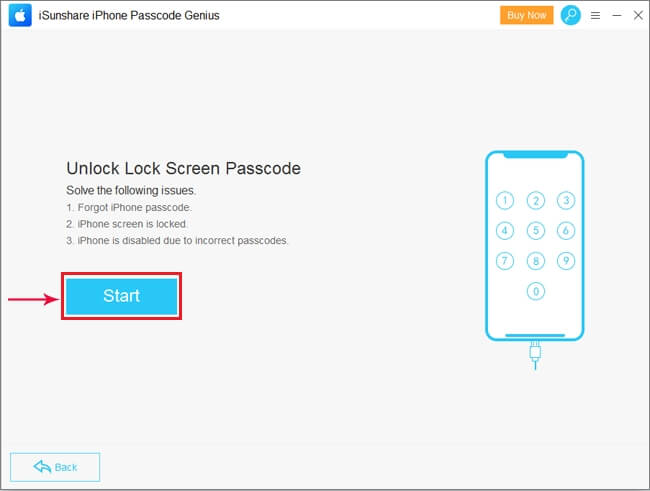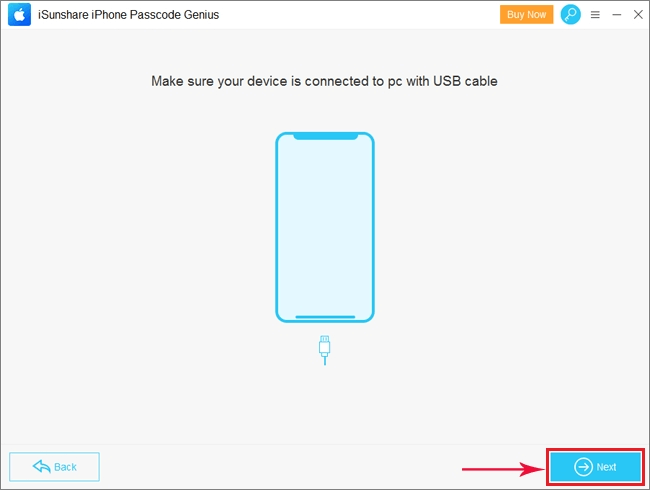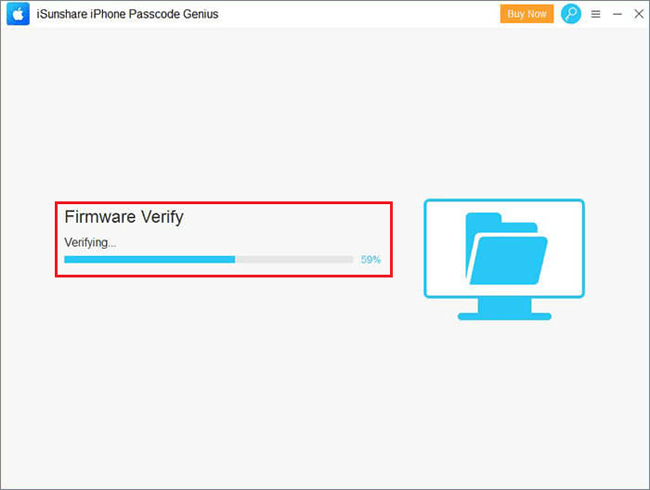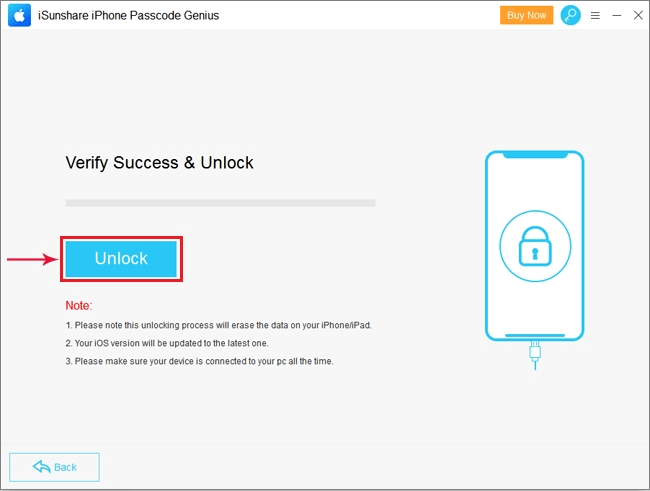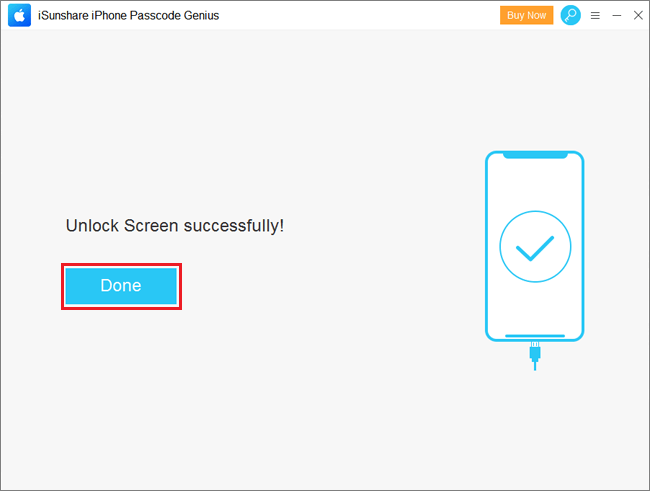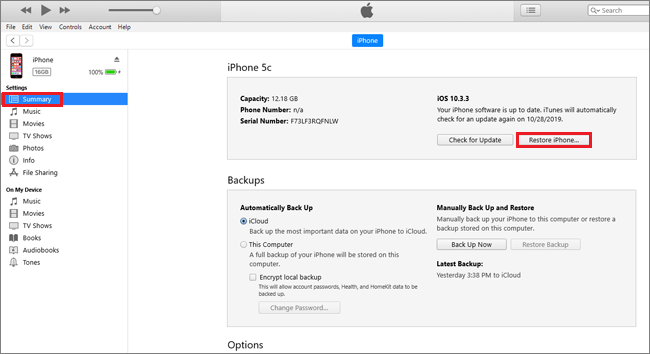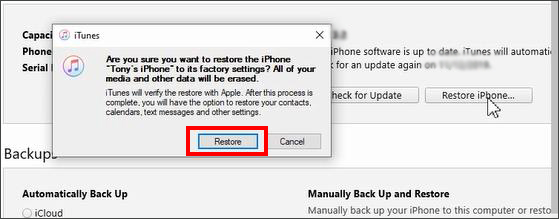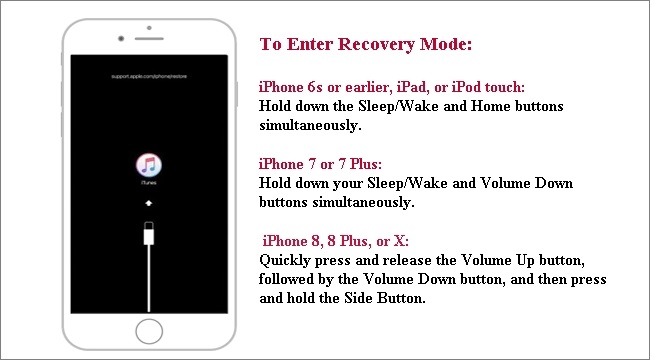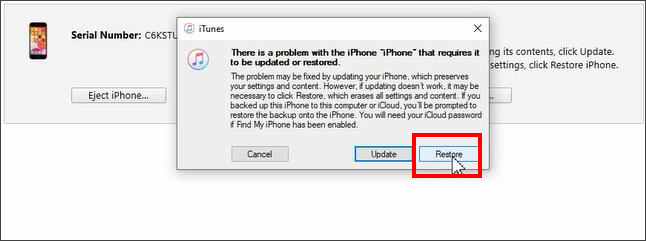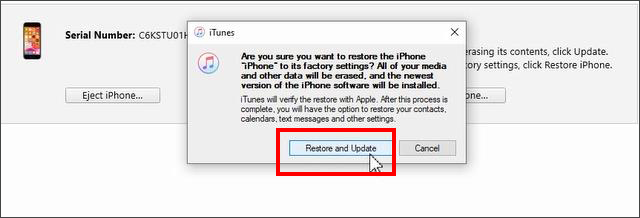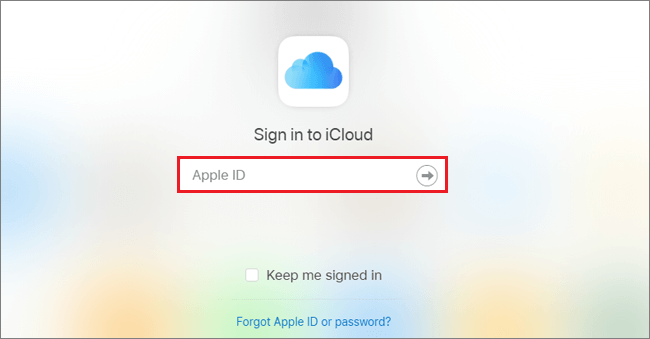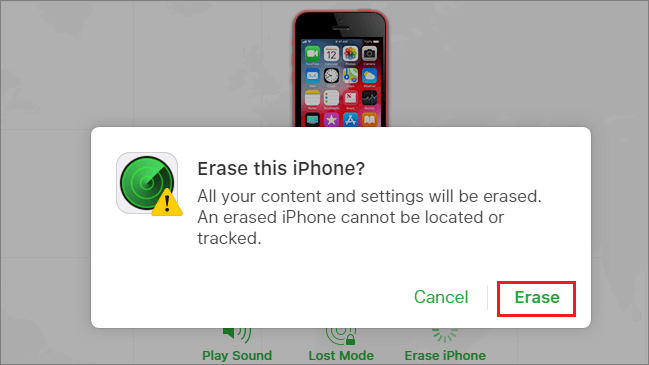iTunesのある/なしで、無効なiPhoneのロックを解除する4つの方法
あなたの連続に間違ったパスコードの試みのために、iPhoneが「iPhoneが無効になっています」と「1分でもう一度試みてください」または「5、15、60分で再試行してください」という状況に遭遇したことがありますか。iPhoneがロックされていることは、すべてのiPhoneユーザーにとって本当にひどい、イライラし、面倒な経験で、この状況下ではデバイスにアクセスできませんから。無効にされた iPhone のロックを解除する方法?このチュートリアルでは、iTunesのある/なしで無効なiPhoneのロックを解除する4つの方法を教えます。
アウトライン:
- 方法1: iPhone Passcode Geniusで無効なiPhoneのロックを解除します
- 方法 2: iTunes に接続して iPhone を復元します
- 方法 3: 回復モードを使用して無効な iPhone を消去します
- 方法 4: iCloud で無効な iPhone のロックを解除します
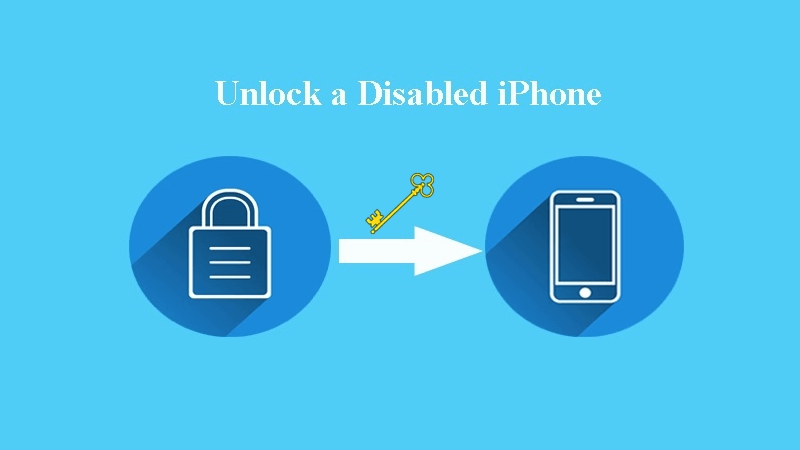
方法1: iPhone Passcode Geniusで無効なiPhoneのロックを解除します
ここでは、iPhoneのロックを解除するために強いソフトウェアの iSunshare iPhone Passcode Genius を非常にお勧めします。この強力なiPhoneパスコードアンロックは、iPhoneのロック画面を素早くロックを解除することができます。では手順に従って、すぐにそれを試してみてください!
ステップ1: PC に iSunshare iPhone Passcode Geniusをダウンロードしてインストールし、それを起動し、ロック画面のロックを解除を選択します。
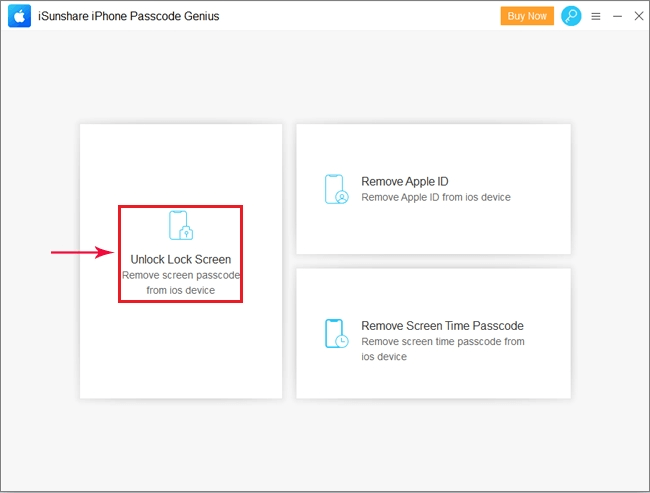
ステップ 2: :[開始] ボタンをクリックして、ロック解除のプロセスを開始します。
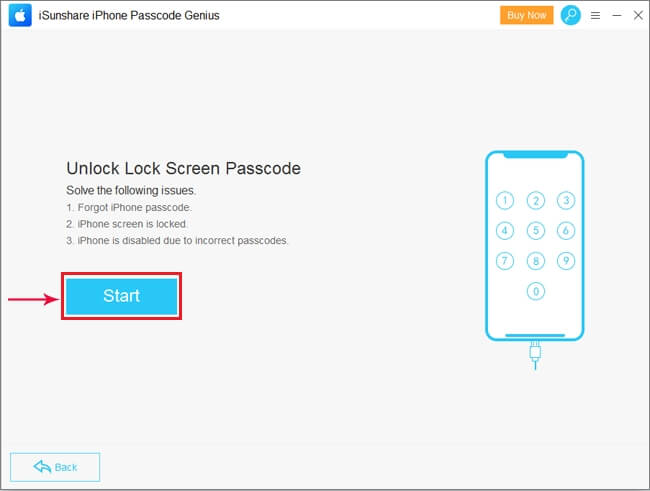
ステップ 3: USB ケーブルを使用して iPhone をコンピュータに接続し、[次へ] をクリックします。
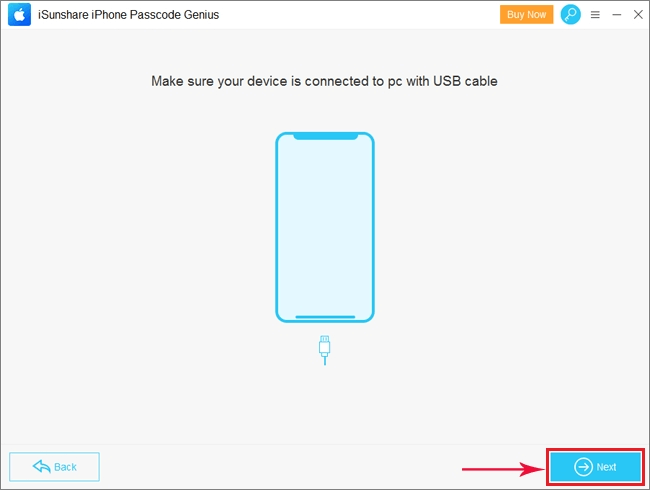
ステップ 4: : [ダウンロード]タブをクリックして、デバイスのファームウェアパッケージをダウンロードします。

ファームウェアをダウンロードして確認するまで、数分待ちます。
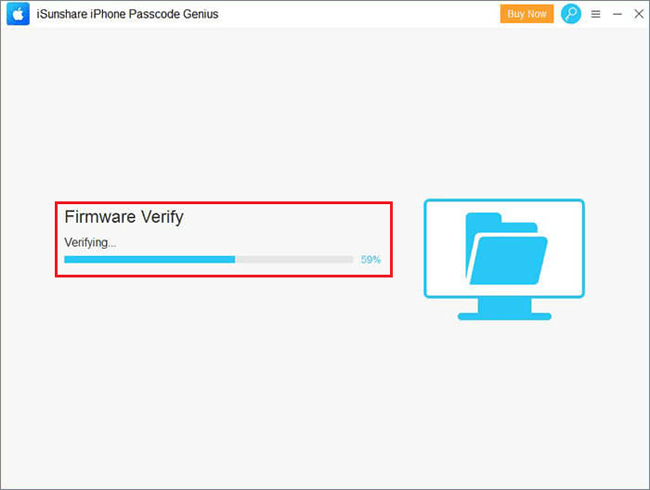
ステップ 5:確認後、[ロック解除] をクリックして無効な iPhone のロックを解除し、プロセスが完全に完了するまでしばらく待ちます。
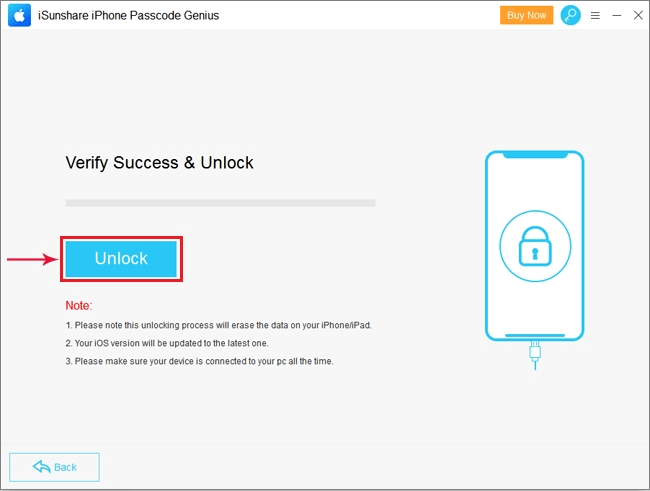
ステップ 6: 数分後に画面のロック解除が正常に表示されたら、[完了] をクリックしてプロセスを終了します。
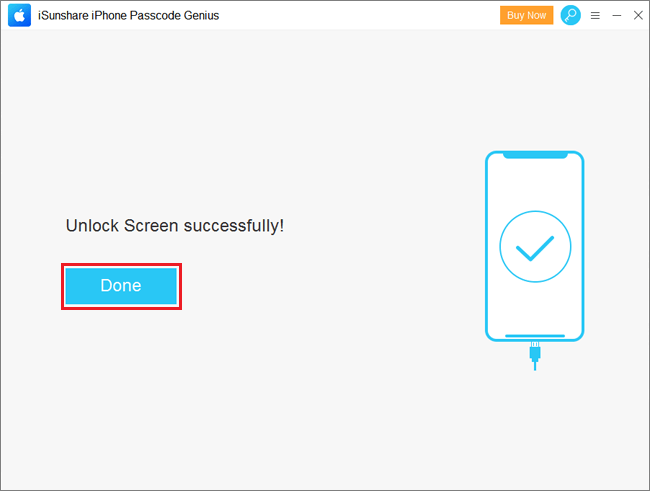
注意: : コンピュータにiTunesをインストールしていない場合は、このソフトウェアを使用して無効なiPhoneのロックを解除する前に、最初にダウンロードしてインストールする必要があります。
無料トライアル
方法 2: iTunes に接続して iPhone を復元します
iTunesで無効なiPhoneのロックを解除する方法?以前に iPhone とコンピュータ上の iTunes を同期させた場合は、次の手順で iTunes に接続して無効な iPhone を復元できます。
ステップ 1: 以前にデバイスを同期するために使用した PC に iPhone を接続します。
ステップ 2: iTunes を開き、お使いのデバイスのアイコンをクリックします。
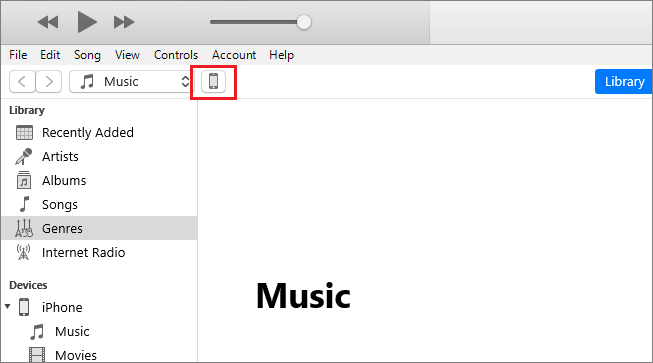
ステップ 3: [設定] セクションの [概要] タブで、[iPhone の復元] をクリックします。
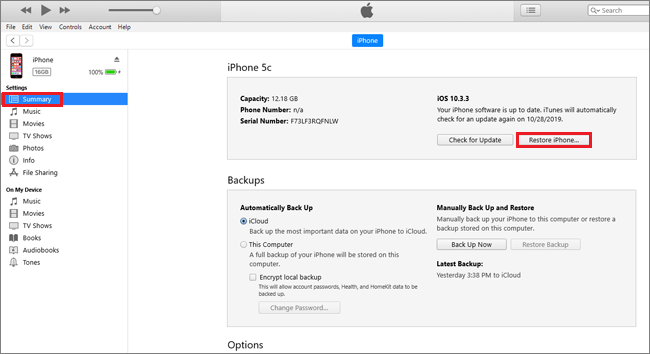
ステップ 4: iTunes が iPhone ソフトウェアのアップデータサーバーへの接続を終了すると、復元の確認を求めるウィンドウがポップアップ表示されます。[復元] をクリックして先に進みます。
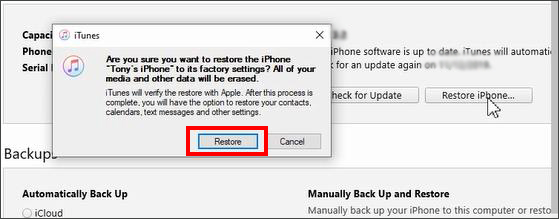
ステップ5:する必要があるのは、プロセスが終了するのを待つことです。
方法 3: 回復モードを使用して無効な iPhone を消去します
ステップ 1: iPhone の電源を切り、コンピュータで iTunes を実行します。
ステップ2: 次の画像のヒントに従って、iPhoneをコンピュータに接続している間、iPhoneを回復モードにします。
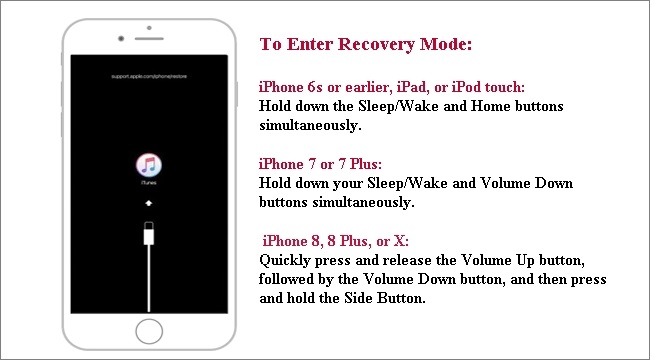
ステップ3: iPhoneソフトウェアアップデートサーバーに連絡した後、3つのオプションを備えた新しいウィンドウが表示されます。[復元] オプションをクリックして続行します。
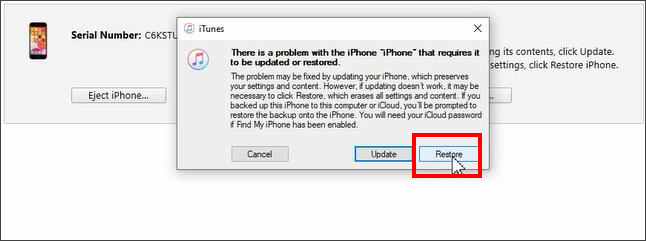
ステップ 4: 次に、確認を復元する必要があります。ポップアップ ウィンドウで、[復元と更新] ボタンをクリックします。その後、単に完成を待つ必要があります。
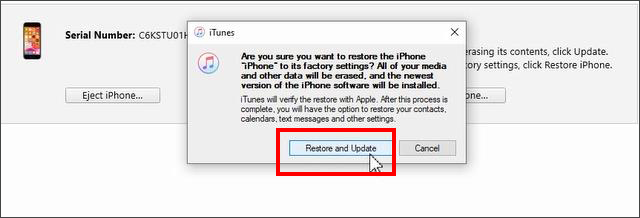
方法 4: iCloud で無効な iPhone のロックを解除します
無効な iPhone のロックを解除しようとする別の方法があります。iPhone が iCloud にサインインしていて、iPhone が無効になる前に [iPhone を探す] がオンになっていた場合は、iCloud を使用して iPhone の復元を試みることができます。次の手順に従って、iPhoneを探すことができます。
ステップ1: icloud.comに移動し、Apple ID とパスワードで iCloud にサインインします。
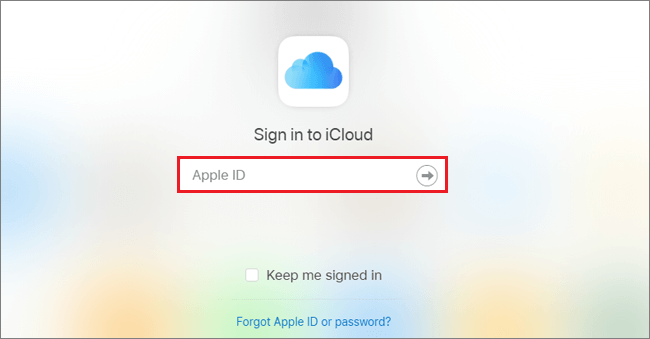
ステップ 2: [iPhone を探す] セクションをクリックし、上部にある [すべてのデバイス] オプションをクリックすると、Apple ID に接続されているデバイスの一覧が表示されます。
ステップ 3: 消去する無効な iPhone を選択し、[iPhone を消去] をクリックしてパスワードを入力して続行します。
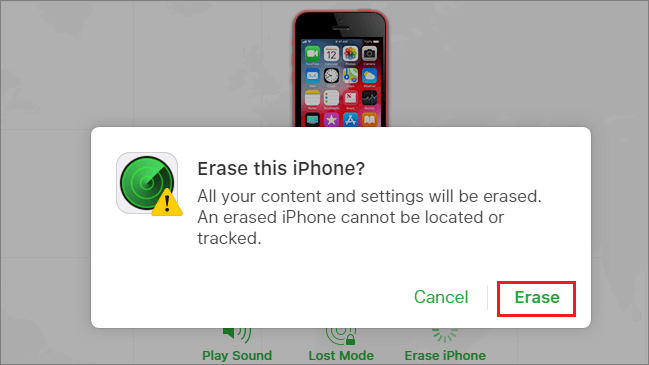
その後、指示に従ってiPhoneを消去します。
関連記事: